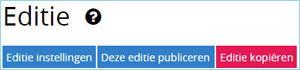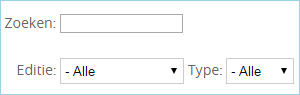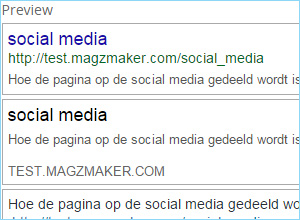Magzmaker 2.0
Magzmaker 2.0 biedt een groot aantal nieuwe en verbeterde functies. De belangrijkste aanpassingen:
- Een verbeterde interface, waarmee je stap voor stap je magazines maakt en publiceert
- Volledige responsiviteit, zowel van scrollende als van vaste pagina’s!
- Een veel rustiger edit-scherm, waarin je via ‘mouse over’ de verschillende contentelementen selecteert en kunt bewerken
- Standaardtemplates om snel een nieuwe pagina op te zetten
- Volledige edities in één keer kopiëren
- Zoeken in gemaakte (bestaande) contentelementen, ook per editie.
TIP: Leeg eerst de cache door op CTRL-R te drukken zodat je ook echt de nieuwe pagina’s te zien krijgt!
Kies een oriëntatie voor je magazine
Nieuw in Magzmaker 2.0 is de oriëntatiekeuze voor het magazine in de 'Editie instellingen'.
Standaard staat de oriëntatie ingesteld op responsive. Dit houdt in dat de content zich aanpast aan de afmeting van het apparaat waarop je het magazine bekijkt; en aan de oriëntatie: staand (portrait) of liggend (landscape). Zodra het scherm kleiner wordt dan een bepaalde grens, worden de blokken waaruit de pagina bestaat onder elkaar geplaatst en wordt de tekst vergroot. Dit zorgt voor een optimale leeservaring op elk apparaat: PC, tablet en zelfs een smartphone.
Maak je je magazine speciaal voor de computer (of ipad) én is het van belang dat de oorspronkelijke opmaak en oriëntatie behouden blijft, kies dan voor een vaste oriëntatie. De lezer ziet dan een melding om het scherm te draaien wanneer hij probeert om je magazine in de andere oriëntatie te lezen.
Scrollende pagina's
Vloeiende pagina's zijn hernoemd naar scrollende pagina's.
Responsive pagina's: zowel scrollend als vast!
Volledige responsiviteit voor alle type pagina's: zowel van scrollende als van vaste pagina’s!
- Bij scrollende pagina's wordt de responsive weergave automatisch bepaald door de contentblokken in volgorde van linksboven naar rechtsonder onder elkaar te plaatsen.
- Bij vaste pagina's worden de contentelementen op kleinere schermen onder elkaar geplaatst. Standaard in de volgorde waarop ze op de pagina voorkomen. In het bewerkscherm kan deze volgorde worden aangepast of er kan voor gekozen worden het element niet te tonen op kleinere schermen.
Template kiezen
Je hebt bij het aanmaken van nieuwe pagina's de keuze uit drie typen templates:
- Mijn templates: de templates die je eerder zelf hebt bewaard;
- Blanco templates: geheel lege templates;
- Standaard templates: een basisset waarmee je snel van start kunt.
Selecteer bij het aanmaken van een nieuwe pagina de gewenste template. Je ziet hier alléén de templates die binnen de gekozen magazine-oriëntatie beschikbaar zijn.
Een nieuwe manier van bewerken
Een veel rustiger edit-scherm, waarin je via ‘mouse over’ de verschillende contentelementen selecteert en kunt bewerken.
De elementen die op de pagina zijn geplaatst worden omkaderd wanneer je er met de muis overheen beweegt. Het omkaderde element kan vervolgens bewerkt worden.
 Klik op de '+' knop (eerder: invoegen) om een contentelement aan de pagina toe te voegen.
Klik op de '+' knop (eerder: invoegen) om een contentelement aan de pagina toe te voegen.
Switchen naar voorbeeld modus
De volgorde van de navigatie in de bewerk modus is aangepast:
Verdeel in 2, 3 of 4 kolommen
Aan de mogelijkheid om een scrollende pagina op te delen in 2 kolommen is de mogelijkheid toegevoegd om de pagina direct in 3 of 4 kolommen te verdelen zodat nesten van kolommen niet meer nodig is.
Publiceer vanuit de editie structuur
Vanuit de Editie structuur kunnen alle pagina's binnen een nieuwe of bestaande editie in één keer worden gepubliceerd met 'Deze publicatie publiceren'.
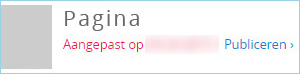 Daarnaast is het mogelijk om pagina's apart te publiceren. Wanneer een pagina nieuw of aangepast is wordt dit in rood aangegeven en verschijnt hierbij de mogelijkheid de pagina te 'Publiceren'.
Daarnaast is het mogelijk om pagina's apart te publiceren. Wanneer een pagina nieuw of aangepast is wordt dit in rood aangegeven en verschijnt hierbij de mogelijkheid de pagina te 'Publiceren'.
Kopieer een complete editie
Vanuit de Editie structuur kun je nu een bestaande editie in zijn geheel kopiëren.
- LET OP: Een kopie behoud de oriëntatie van het oorspronkelijke magazine. Wil je dus overstappen naar een responsive magazine, dan moet dit eerst opnieuw opgebouwd worden.
Zoeken in bestaande contentelementen
In eerder aangemaakte contentelementen, die je via 'Bestaande inhoud' of 'Inhoud dupliceren' wilt hergebruiken kun je nu zoeken en filteren:
- Zoeken op naam
- Filter op editie: toon alle content of filter de content op editie
- Filter op type: toon alle content of alleen die content die gemarkeerd is als favoriet
Check de weergave op social media
Door de inhoud van een pagina kort samen te vatten in de meta beschrijving (pagina instellingen) bepaal je de weergave van de pagina in de zoekresultaten en op de social media.
De verschillende previews van snippets laten zien hoe de pagina in de zoekmachine Google en de verschillende social media (Facebook, Twitter, LinkedIn, Pinterest, Google+) getoond zal worden.
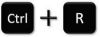
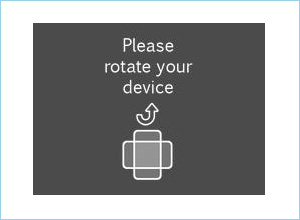
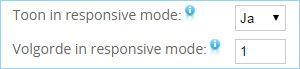

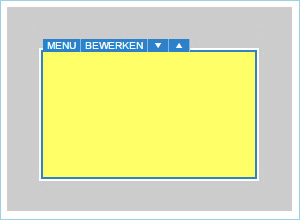
 Klik op de '+' knop (eerder: invoegen) om een contentelement aan de pagina toe te voegen.
Klik op de '+' knop (eerder: invoegen) om een contentelement aan de pagina toe te voegen.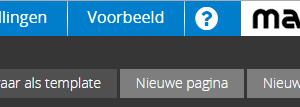
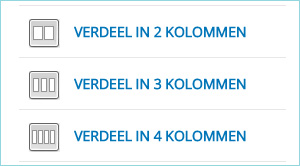
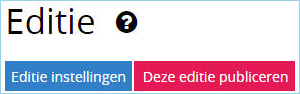
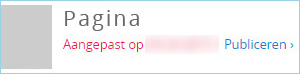 Daarnaast is het mogelijk om pagina's apart te publiceren. Wanneer een pagina nieuw of aangepast is wordt dit in rood aangegeven en verschijnt hierbij de mogelijkheid de pagina te 'Publiceren'.
Daarnaast is het mogelijk om pagina's apart te publiceren. Wanneer een pagina nieuw of aangepast is wordt dit in rood aangegeven en verschijnt hierbij de mogelijkheid de pagina te 'Publiceren'.